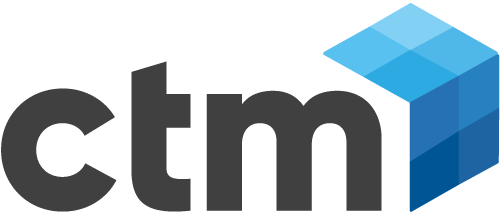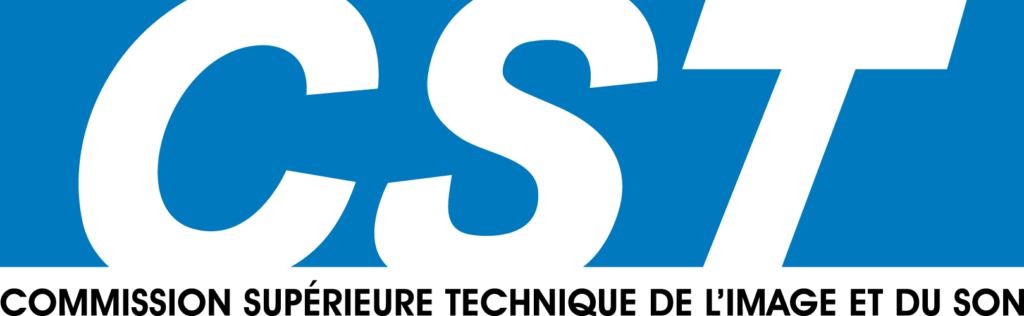Menu Pomme dans Mac OS X 10.5 Leopard
Menu Pomme dans Mac OS X 10.3, 10.4
Vous pouvez répéter ces étapes pour vérifier si d’autres mises à jour sont à présent disponibles. Certaines mises à jour étant indispensables à d’autres, vous risquez de devoir répéter plusieurs fois ces étapes pour mener à bien la procédure de mise à jour de logiciels.
Remarque : Mac OS X 10.5 Leopard peut automatiquement exécuter des recherches de Mise à jour de logiciels en arrière-plan et vous informer lorsqu’une mise à jour est disponible pour votre ordinateur.
Obtenir des mises à jour immédiatement (Mac OS X 10.2.8 ou antérieur)
- Dans le menu Pomme, choisissez Préférences Système.
- À partir du menu Présentation, sélectionnez Mises à jour de logiciels.
- Cliquez sur le bouton Mettre à jour maintenant.
- Dans la fenêtre Mise à jour de logiciels, sélectionnez les éléments que vous voulez installer, puis cliquez sur Installer.
- Saisissez un nom et mot de passe de compte d’administrateur.
- Une fois la mise à jour terminée, redémarrez l’ordinateur si nécessaire.
Répétez ces étapes pour vérifier si d’autres mises à jour sont à présent disponibles. Certaines mises à jour étant indispensables à d’autres, vous risquez de devoir répéter plusieurs fois ces étapes pour mener à bien la procédure de mise à jour de logiciels.
Planification d’une mise à jour
Les préférences de Mise à jour de logiciels (dans Préférences Système) vous permettent de programmer des recherches automatiques de mises à jour. Par défaut, le système effectue automatiquement une recherche toutes les semaines, mais vous avez la possibilité d’opter pour une recherche quotidienne ou mensuelle, ou encore de désactiver cette fonction.
Mac OS X 10.5 et ultérieur vous permet de régler l’option Mise à jour de logiciels de manière à télécharger automatiquement les mises à jour importantes. Vous recevrez une notification lorsque les mises à jour seront prêtes à être installées.
Masquer les mises à jour superflues
Parfois, la liste des mises à jour de logiciels peut contenir une mise à jour dont vous n’avez pas besoin. Plutôt que de voir cette mise à jour superflue à chaque vérification, vous avez la possibilité de la masquer.
Utilisation de programmes d’installation autonomes de Téléchargements Apple
Parfois, un programme d’installation autonome est plus utile que la fonction de mise à jour automatique des logiciels. Cette utilité est apparente dans les situations suivantes :
- Vous pensez que vous aurez à nouveau besoin de ce fichier ultérieurement.
- Vous devez effectuer l’installation sur plusieurs ordinateurs et avez donc besoin d’un fichier portable.
- Vous disposez d’une connexion Internet plus rapide sur un autre ordinateur.
- Vous ne disposez d’aucune connexion Internet sur l’ordinateur qui doit être mis à jour.
Vous pouvez obtenir des copies autonomes de plusieurs mises à jour de logiciels Apple auprès de Téléchargements Apple.
Prenez connaissance de la configuration système requise avant d’utiliser un programme d’installation autonome. Le cas échéant, veillez à bien installer les mises à jour dans le bon ordre ou uniquement sur des systèmes compatibles.
Remarque sur les versions de référence et différence entre mise à jour et mise à niveau
Mac OS X 10.1, 10.2, 10.3, 10.4, 10.5 ne sont pas des mises à jour téléchargeables, elles correspondent à des versions de référence, également appelées mises à niveau. Cela signifie, par exemple, que vous ne pouvez pas passer de Mac OS X 10.3 à Mac OS X 10.5 via un programme d’installation téléchargeable. Les versions de référence sont disponibles sur l’Apple Store en ligne, dans les boutiques Apple Store et chez les revendeurs agréés Apple.
Consultez également l’article Mettre à jour, mettre à niveau – quelle est la différence ?
old
Périodiquement, Apple propose des mises à jour des logiciels de votre ordinateur. La fonctionnalité Mise à jour de logiciels de Mac OS X vous permet de déterminer et de vous procurer exactement ce dont vous avez besoin.
Mettre à jour maintenant
Pour vous procurer des mises à jour immédiatement, procédez comme suit :
- Dans le menu Apple, sélectionnez Préférences Système.
Astuce : Si vous avez installé Mac OS X 10.3 ou version ultérieure, il existe un raccourci. Choisissez Mise à jour de logiciels dans le menu Apple à la place, puis passez directement à l'étape 4. - Dans le menu Présentation, sélectionnez Mise à jour de logiciels.
- Cliquez sur le bouton Rechercher (ou Mettre à jour maintenant dans les versions précédentes de Mac OS X).
- Dans la fenêtre Mise à jour de logiciels, sélectionnez les éléments à installer, puis cliquez sur Installer.
- Entrez un nom de compte et un mot de passe d'administrateur.
- Une fois la mise à jour terminée, redémarrez l'ordinateur si nécessaire.
- Répétez ces étapes pour voir si d'autres mises à jours sont désormais disponibles. Comme certaines mises à jour sont des conditions préalables à d'autres, vous pouvez être amené à répéter ces étapes plusieurs fois pour terminer la séquence de mise à jour du logiciel.
Planification d'une mise à jour
Le volet de préférences Mise à jour de logiciels vous permet de planifier automatiquement des vérifications de mises à jour. En fait, la vérification automatique est activée par défaut. Vous pouvez modifier la fréquence de vérification entre hebdomadaire, quotidienne et mensuelle, ou désactiver les vérifications planifiées si vous le souhaitez.
Masquer les mises à jour superflues
Parfois, vous pouvez voir dans la liste Mise à jour de logiciels une mise à jour dont vous n'avez pas besoin. Plutôt que de voir cette mise à jour superflue à chaque vérification, vous avez la possibilité de la masquer en la rendant inactive.
Utilisation de programmes d'installation autonomes
Parfois, il est plus intéressant d'utiliser un programme d'installation autonome que la fonctionnalité Mise à jour de logiciels. C'est le cas, par exemple, lorsque vous :
- anticipez que vous aurez de nouveau besoin du fichier plus tard ;
- avez besoin d'installer la mise à jour sur plusieurs ordinateurs, et donc d'un fichier portable ;
- disposez d'une connexion Internet plus rapide sur un autre ordinateur ;
- ne disposez pas d'une connexion Internet sur l'ordinateur à mettre à jour.
Vous pouvez vous procurer des copies autonomes des mises à jours logicielles Apple sur le site Téléchargements Apple.
Prenez connaissance de la configuration système requise avant d'utiliser un programme d'installation autonome. Le cas échéant, veillez à bien installer les mises à jour dans le bon ordre ou uniquement sur des systèmes compatibles.
Remarque sur les versions de référence
Mac OS X 10.1, 10.2, 10.3 et 10.4 ne sont pas des mises à jour téléchargeables, mais des versions de référence. Cela signifie, par exemple, que vous ne pouvez pas passer de Mac OS X 10.3 à Mac OS X 10.4 par l'intermédiaire d'un programme d'installation téléchargeable. Les versions de référence actuelles sont généralement disponibles auprès de l'Apple Store en ligne, des points de vente Apple et des Revendeurs Agréés Apple. Pour d'autres informations, reportez-vous à l'article "Mise à jour, mise à niveau — quelle est la différence ?"
Tableaux des mises à jour disponibles
Vous pouvez aussi consulter les tableaux des mises à jour disponibles pour Mac OS X 10.3, Mac OS X 10.2 et Mac OS X 10.1. Vous devriez, néanmoins, consulter la page Mise à jour de logiciels et les pages de support produits pour les dernières informations.